Kinerja total sebuah komputer adalah hasil dari berbagai komponen yang bekerja bersama. Jika satu komponen terlalu lambat, hal itu menyebabkan kemacetan. Di komputer mana pun, satu komponen akan menjadi pembatas performa utama kecuali Anda memiliki build yang benar-benar seimbang.
Itu sendiri tidak menjadi masalah, tetapi dimungkinkan untuk meningkatkan kecepatan GPU, CPU, dan RAM Anda. Membiarkan komponen lain dalam sistem mencapai potensi sebenarnya. Sementara overclocking GPU dan CPU (relatif) langsung, RAM bisa menjadi sedikit lebih menakutkan. Untungnya, setidaknya di komputer modern, overclocking RAM jauh lebih mudah dan lebih aman daripada sebelumnya.

Manfaat overclocking RAM Anda juga bisa sangat besar. Terutama jika Anda juga melakukan overclocking komponen lain dalam sistem, mempersulit RAM Anda untuk mengimbanginya.
Apa Itu “Overclocking”?
Meskipun Anda mungkin memiliki gambaran yang masuk akal tentang apa itu overclocking, mari kita pastikan bahwa kita semua berada di halaman yang sama. "Jam" dari komponen seperti GPU, CPU atau chip RAM adalah ukuran seberapa sering komponen tersebut melewati seluruh siklus operasional. Jadi CPU 1Ghz melewati satu miliar siklus setiap detik. Jika Anda menggandakan jamnya menjadi 2Ghz, ia akan bekerja dua kali lebih cepat, setidaknya dalam teori.

RAM sama. Ini memiliki frekuensi clock dari mana kinerja dasarnya berasal. Tambahkan lebih banyak megahertz ke dalam campuran dan RAM Anda akan lebih cepat.
Mengapa Anda Meng-overclock RAM Anda?
Meningkatkan kecepatan RAM Anda memiliki manfaat umum bagi kinerja keseluruhan Anda. sistem. Artinya, CPU dapat memperoleh informasi dalam RAM lebih cepat dan akan menghabiskan lebih sedikit waktu menunggu RAM Anda untuk memenuhi permintaannya. Ini akan menguntungkan banyak aplikasi, meskipun Anda mungkin tidak akan melihat banyak perbedaan saat menjelajahi web atau menulis laporan dalam Kata.
In_content_1 all: [300x250] / dfp: [640x360]->
Video game dan beban kerja rumit dan banyak memori lainnya di mana CPU harus terus-menerus mengakses RAM untuk melakukan penghitungan, semuanya akan lebih cepat jika RAM Anda mendapat peningkatan yang bagus.
Lebih dari Sekadar Megaherz
Alasan mengapa begitu banyak orang waspada terhadap overclocking RAM adalah karena ini lebih dari sekedar meningkatkan kecepatan clock sampai RAM jatuh, dan kemudian mundur sedikit. RAM harus melakukan beberapa jenis operasi kompleks untuk mencari, membaca, dan menulis ke lokasi memori.
Ini biasanya dinyatakan sebagai "timing" ram. Misalnya, Anda akan melihat spesifikasi RAM diikuti dengan serangkaian angka seperti "10-10-10-30". Masing-masing angka ini mewakili jumlah siklus clock yang diambil oleh operasi tertentu. Angka yang lebih rendah berarti kecepatan yang lebih tinggi. Berikut penjelasan singkat dari setiap nomor waktu utama:

Empat pengaturan waktu utama ini adalah apa yang kebanyakan orang sesuaikan saat melakukan overclocking RAM mereka. Ada banyak sub-timing juga, tapi itu disediakan untuk para ahli mutlak yang tahu persis apa yang mereka lakukan. Menyesuaikan pengaturan waktu utama ini lebih dari cukup untuk hampir semua pengguna yang ingin meningkatkan kinerja.
Anda ingin pengaturan waktu ini serendah mungkin tanpa menyebabkan masalah stabilitas atau kinerja. Masalahnya, semakin tinggi Anda mendorong frekuensi Anda, semakin tinggi angka-angka ini untuk membuat semuanya berfungsi. Hal ini dapat menyebabkan situasi di mana kecepatan yang lebih tinggi tetapi pengaturan waktu yang lebih longgar menyebabkan penurunankinerja secara keseluruhan.
Kecepatan Resmi versus Kecepatan yang Didukung
Ada hal lucu yang terjadi dengan pembentukan standar kecepatan memori DDR. Mereka tidak setinggi yang bisa ditangani chip memori yang sebenarnya. Jadi kit memori berkecepatan tinggi yang dapat Anda beli ini sering kali mengiklankan kecepatan yang benar-benar di luar standar resmi untuk memori DDR.
Namun, karena RAM dinilai untuk angka tersebut dan produsen motherboard juga merancang motherboard yang mendukung kecepatan tersebut, itu tidak berarti banyak dalam praktiknya.

Sekarang cukup mudah untuk mendapatkan modul RAM ini ke kecepatan maksimumnya. Mereka memiliki profil memori yang memberi tahu komputer dengan tepat pengaturan apa yang akan digunakan. Profil SPD adalah salah satu contohnya, tetapi ada juga Intel XMP (profil memori ekstrim) yang memberi tahu motherboard “overclock” resmi tercepat untuk RAM Anda.
Melampaui Profil
Kehabisan Profil memori -spec sebenarnya adalah RAM overclocking dan mereka benar-benar aman! Anda mungkin ingin berhenti di sini. Cukup pilih profil memori tercepat yang terdaftar di pengaturan BIOS Anda dan nikmati kinerja maksimum Anda.
Mulai saat ini, kami akan melampaui batasan profil. Memutar lotre silikon untuk melihat apakah ada lebih banyak potensi dalam chip memori Anda.
Menggunakan CPU-Z untuk Pengaturan
Kami menyarankan untuk mengunduh salinan utilitas CPU-Z. Anda dapat melihat pengaturan memori Anda saat ini dan semua profil yang disetujui untuk modul memori Anda di sini.
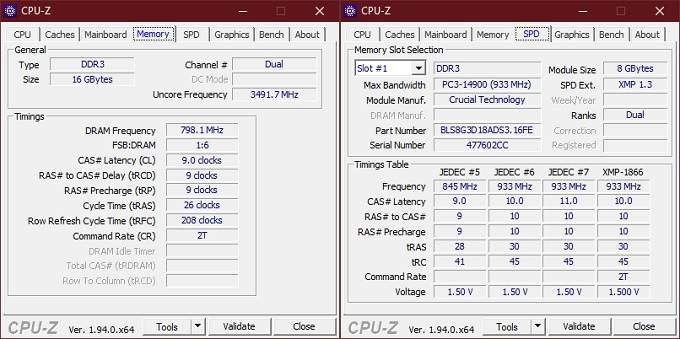
Tuliskan! Ini adalah referensi yang baik untuk pengaturan aman yang disetujui. Selain itu, jika motherboard Anda tidak mendukung profil memori, Anda juga dapat menggunakan pengaturan profil resmi untuk overclock manual. Perhatikan secara khusus voltase RAM yang tercantum di sini. Jika Anda ingin melakukan overclock dengan aman, jangan pernah melebihi voltase ini. Serahkan hal itu kepada para ahli yang tidak keberatan menggoreng ingatan mereka untuk mengejar performa.
Mendapatkan Garis Dasar
Sebelum Anda mengutak-atik RAM, Anda memerlukan ukuran kinerja dasar. Ini membantu untuk melihat apakah overclocking Anda membuat segalanya menjadi lebih baik atau lebih buruk. Kami tidak menyarankan penggunaan tolok ukur khusus memori. Bagaimanapun, kami mencari peningkatan di seluruh sistem yang memengaruhi kasus penggunaan nyata. Jadi gunakan tolok ukur yang mencerminkan beban kerja yang sebenarnya Anda gunakan.
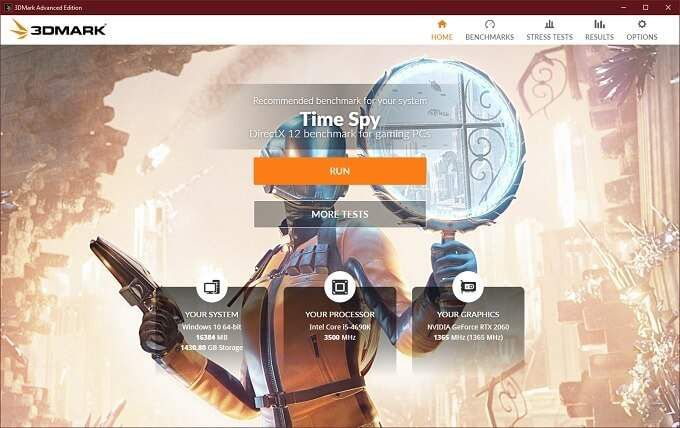
Jika Anda seorang gamer, gunakan sesuatu seperti 3DMark atau Unigine Heaven. Jika Anda melakukan pekerjaan kreatif, coba Cinebench. Jalankan tolok ukur ini dan tulis skor yang dicapai sistem Anda.
Setelah setiap overclock stabil, jalankan lagi. Apakah skornya lebih baik atau lebih buruk? Begitulah cara Anda mengetahui apakah overclock telah melakukan tugasnya.
Cara Mengoverclock RAM Anda di BIOS
Sekarang, kami siap untuk bermain-main di BIOS untuk overclock RAM Anda. Setiap BIOS berbeda dan ini adalah instruksi yang sangat umum. Periksa manual BIOS Anda untuk spesifikasinya Juga, harap dicatat bahwa tidak semua motherboard dapat melakukan overclock RAM secara manual. Motherboard Anda bahkan mungkin tidak mendukung profil kinerja tinggi. Sayangnya satu-satunya solusi adalah membeli motherboard yang memiliki fitur overclocking ini. Karena itu, mari kita mulai:
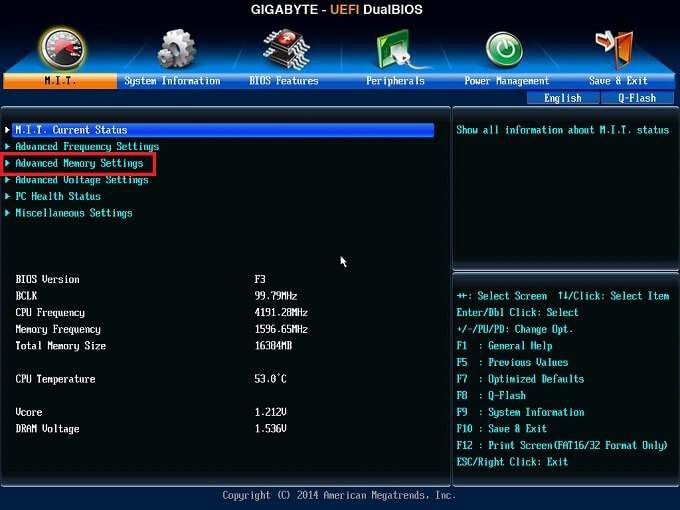
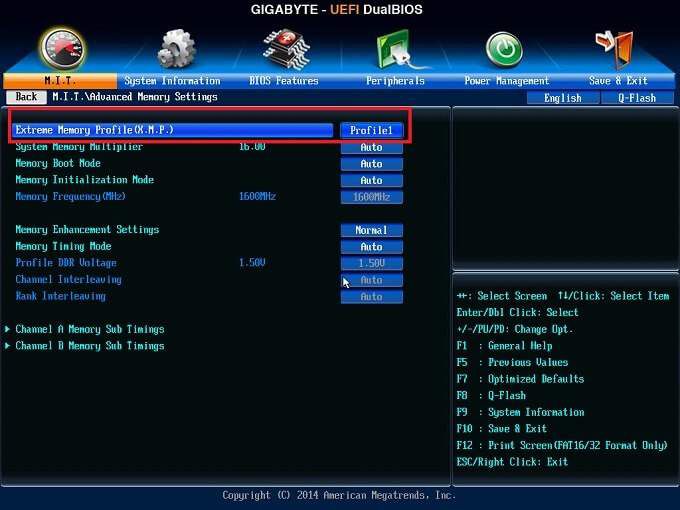
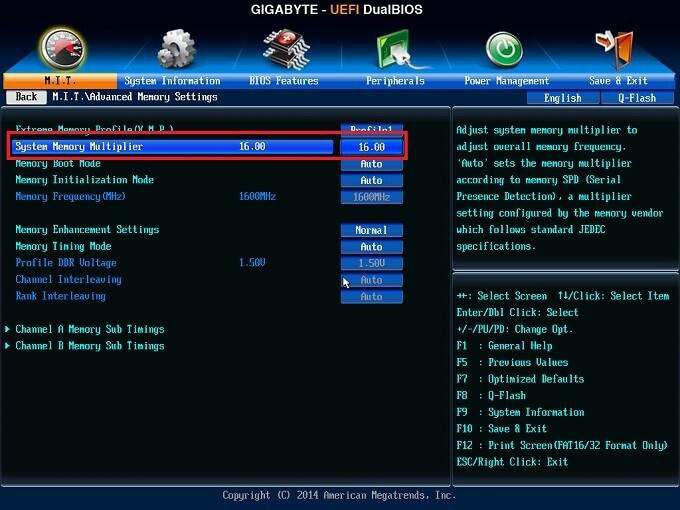
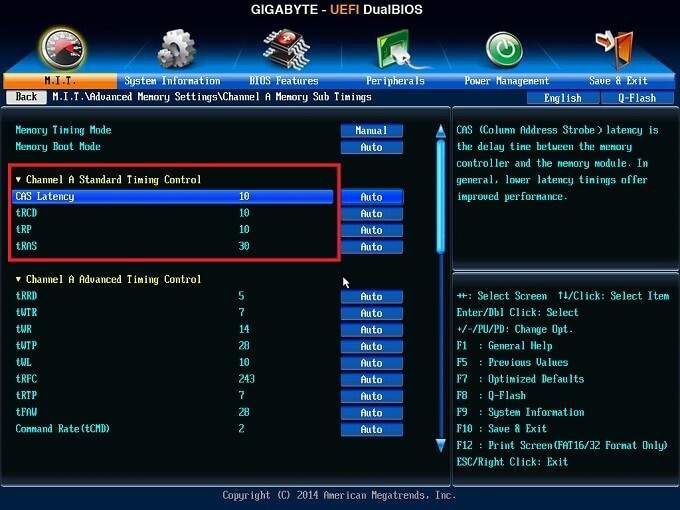
Sekali lagi, jangan setel tegangan memori lebih tinggi dari tegangan tertinggi yang terdaftar secara resmi!
Setelah mendapatkan memori setinggi mungkin, jalankan tolok ukur Anda lagi dan lihat apakah skor telah meningkat. Jika belum, kembalikan overclock Anda selangkah demi selangkah sampai Anda melihat peningkatan.
CATATAN:Jika pengali clock RAM Anda tidak cukup tinggi untuk mendorong RAM Anda ke kecepatan yang disertifikasi atau lebih, maka satu-satunya pilihan Anda adalah meningkatkan base clock (BCLK). Banyak motherboard tidak mengizinkan ini. Selain itu, peningkatan apa pun pada jam dasar akan memengaruhi CPU dan komponen lainnya juga.
Jadi jika Anda meningkatkan jam dasar, Anda mungkin perlu menurunkan pengali CPU Anda untuk mengimbanginya. Karena ini adalah panduan overclocking yang aman, kami tidak akan membahas modifikasi base clock. Ini adalah proses yang lebih maju dan membutuhkan penyeimbangan kompleks dari berbagai komponen.
Jika Terjadi Darurat, Setel Ulang BIOS Anda
Jadi bagaimana jika semuanya berjalan salah dan komputer Anda tidak bisa boot sama sekali ? Panik? Tidak!
Anda harus setel ulang BIOS Anda agar pengaturan standar untuk RAM Anda dipulihkan dan mereka bisa bangun dan berjalan kembali. Anda harus berkonsultasi dengan manual motherboard Anda tentang cara melakukan ini, tetapi secara umum salah satu dari ini seharusnya berfungsi:

Setelah Anda mengatur ulang pengaturan BIOS, semuanya akan kembali normal. Namun Anda harus melalui semua pengaturan untuk memastikannya seperti yang seharusnya. Jika Anda memiliki motherboard UEFI, Anda dapat menyimpan profil BIOS Anda ke hard disk sebelum Anda mulai mengubah sesuatu. Kemudian Anda dapat memulihkannya dari profil yang disimpan. Selamat overclocking!